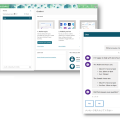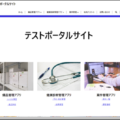Power Appsを利用してリストフォームをカスタマイズ

こんにちは、MS開発部の 小林 です。
前回の記事から引き続きPower Appsについて紹介させていただきます。
先日MicorosoftのサイトにてPower AppsはInfoPathの後継サービスとして発表されました。(Microsoft公式を参照)
今回はアンケートフォームを作成してみたいと思います。SharePointでアンケートリストが既に用意されておりますが、Power Appsにて挑戦します!
他の記事でもリストフォームのカスタマイズを紹介していますので、ご参照ください。
Power Appsのアップデート情報(添付ファイルコントロール)を早速検証してみた!
フォームをカスタマイズ
まずアンケート用のカスタムリストを作成します。※リストの設定等は変更していません。
作成したアンケート用リストを開き、リボンの【Power Apps】【フォームのカスタマイズ】の順番でクリックします。【Power Apps】が表示されていない場合は同じくリボンの【・・・】をクリックすると表示されます。
クラッシック表示から開く方法は前回の記事で紹介しています。
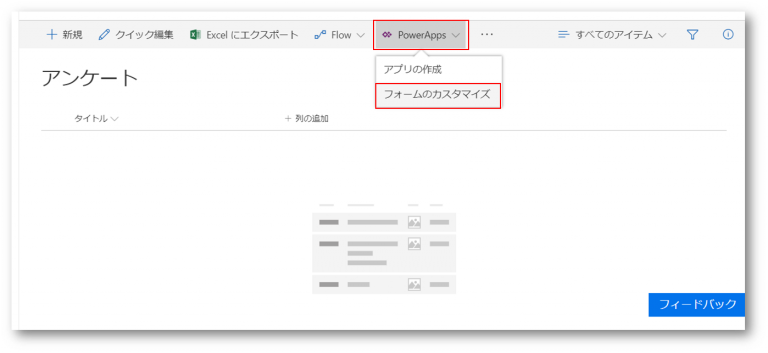
リボンメニューのコントロールから「ドロップダウン」「チェックボックス」などアンケートフォームに使用するコントロールを追加することができます。
今回使用したコントロールは「ドロップダウン」「チェックボックス」「カレンダー」「評価」です。他にも様々なコントロールが用意されています。
また、カスタマイズ前に使用していたフィールドも使用することもできます。(下記の例では登録者をそのまま使用しています。)

コントロールを追加するにはリボンメニューの【挿入】【コントロール】を順番にクリックします。
コントロールメニュー(プルダウン)から追加したいコントールをクリックするとフォームに追加されます。
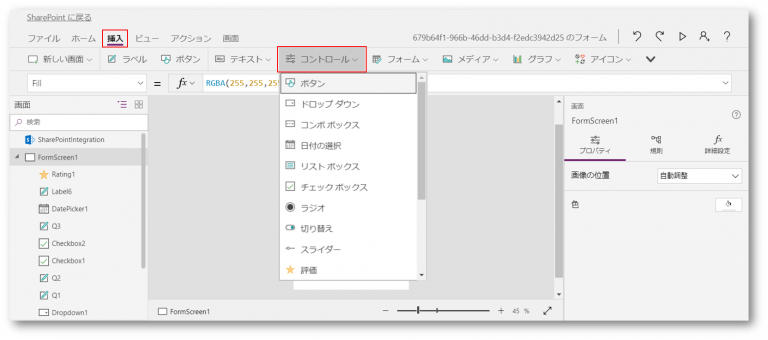
追加したコントールをクリックすると画面右にプロパティが表示され、サイズや規定値などの設定ができます。
また、画面上部の関数入力欄ではドロップダウン内の値の変更などができます。
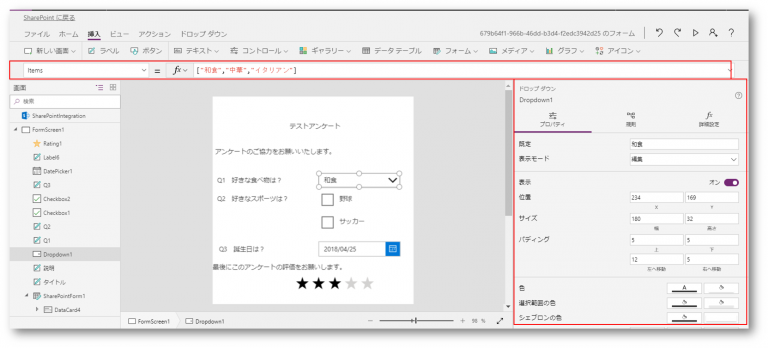
フォームの編集が終了したら、【ファイル】をクリックします。
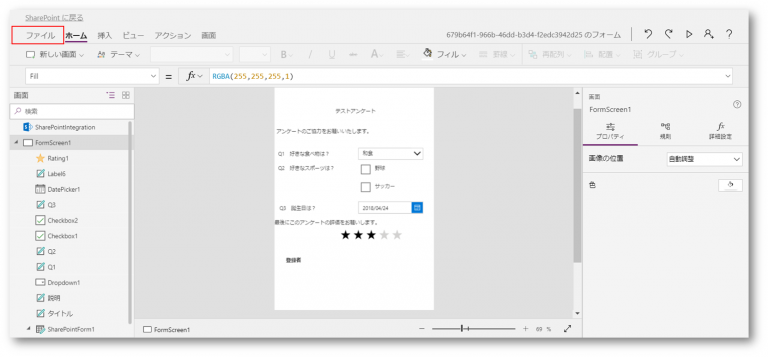
【保存】をクリックします。
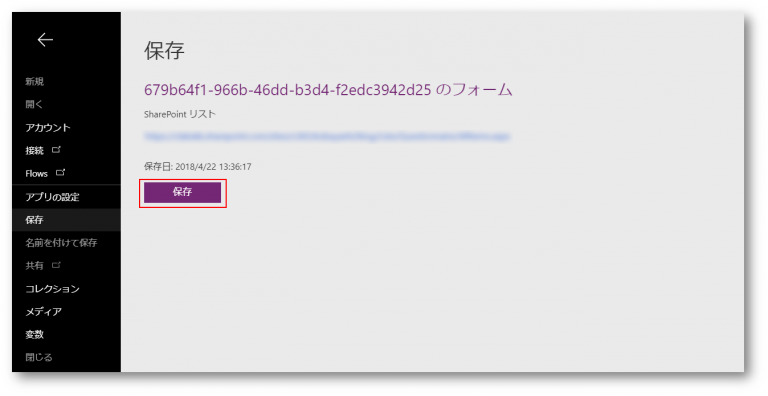
【SharePointを発行】をクリックします。
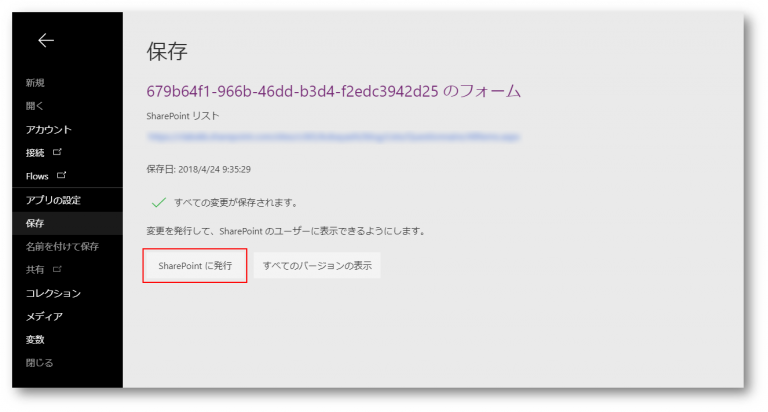
続けてポップアップの【SharePointに発行】をクリックします。
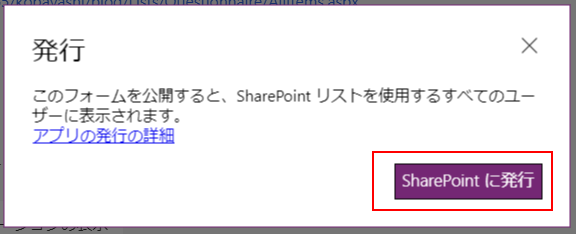
カスタマイズしたフォームの利用
アンケートリストに戻り、【新規】をクリックするとカスタマイズしたフォームが表示されます。
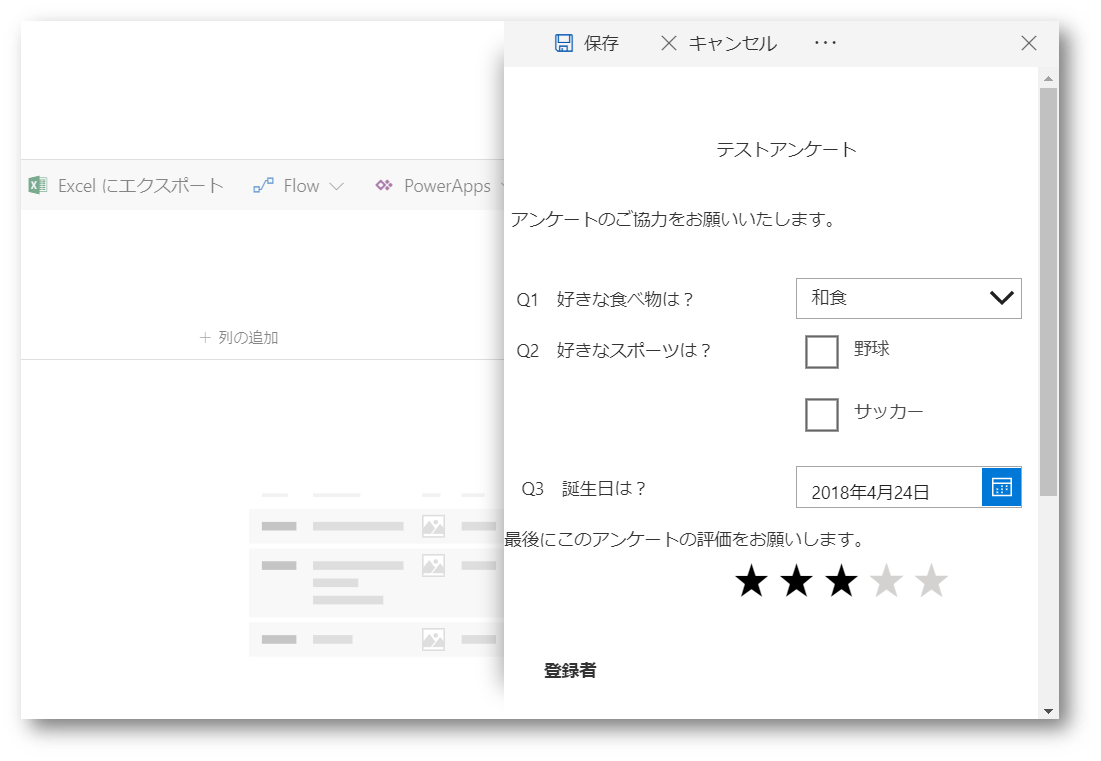
リストの設定の【フォームの設定】よりカスタマイズ前の既定のフォームに戻すことも可能です。また戻した後にPower Appsでカスタマイズしたフォームに設定することも可能です。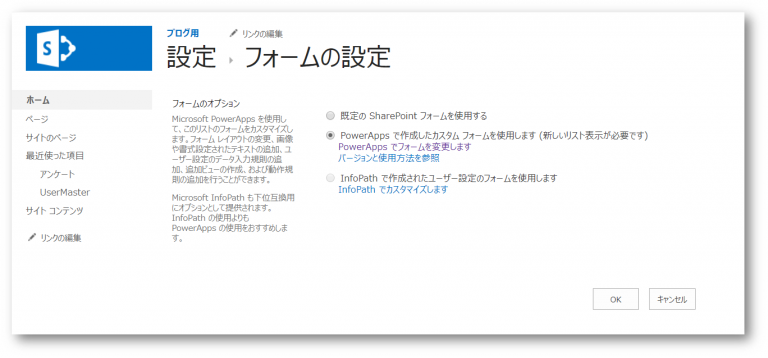
シンプルですが、Power Appsを利用してアンケートフォームを作ることできました。上記でも説明しましたが、様々なコントロールが用意されていますので、もっと手の込んだフォームを作成することもできます。Power Appsにて、回答者がどんどん回答したくなる素晴らしいアンケートフォームの作成を目指してみませんか?
また添付ファイル追加のアップデートもあったように、これから先も機能が追加される可能性があるので、皆様もPower Appsの動向に注目してみましょう!
以上、最後までご愛読いただき
ありがとうございました。
お問い合わせは、
以下のフォームへご連絡ください。